Trong một động thái đáng chú ý, Microsoft giờ đây đã cho phép người dùng sử dụng bộ ứng dụng Microsoft Office cơ bản trực tiếp trên máy tính để bàn mà không yêu cầu gói đăng ký trả phí. Trước đây, việc sử dụng các ứng dụng này trên máy tính cá nhân đòi hỏi phải đăng nhập bằng tài khoản Microsoft có trả phí. Tuy nhiên, hiện tại, công ty đã bổ sung tùy chọn “Tiếp tục miễn phí” (Continue for free), mang đến lựa chọn cho những ai muốn làm việc trên máy tính mà không cần truy cập trình duyệt hay thanh toán phí hàng tháng.
Microsoft 365 Trên Windows Không Còn Yêu Cầu Đăng Ký Trả Phí
Trước đây, để sử dụng bộ ứng dụng năng suất của Microsoft trực tiếp trên PC, bạn phải mua gói đăng ký Microsoft 365 hoặc Office 2024. Mặc dù Microsoft cung cấp Office Online miễn phí, nhưng phiên bản này chỉ hoạt động trong trình duyệt và yêu cầu kết nối internet liên tục.
Giờ đây, gã khổng lồ phần mềm đang tạo điều kiện thuận lợi hơn cho những người dùng ưu tiên làm việc trực tiếp với Microsoft Office trên máy tính của họ, thay vì qua trình duyệt. Thay vì phải tìm kiếm các phương pháp phức tạp để có được giấy phép Microsoft Office miễn phí, Microsoft cho phép bạn sử dụng các phiên bản cơ bản của các ứng dụng năng suất cốt lõi như Excel, PowerPoint và Word hoàn toàn miễn phí.
Để tận dụng cơ hội này, bạn chỉ cần tải xuống và cài đặt Microsoft 365 trên máy tính Windows của mình như bình thường. Sau khi hoàn tất quá trình cài đặt, hãy khởi chạy bất kỳ ứng dụng nào trong ba ứng dụng đã nêu trên. Khi màn hình đăng nhập xuất hiện, bạn chỉ cần nhấp vào tùy chọn “Bỏ qua ngay bây giờ” (Skip for now) nằm ở góc dưới bên trái của cửa sổ “Đăng nhập” (Sign-in).
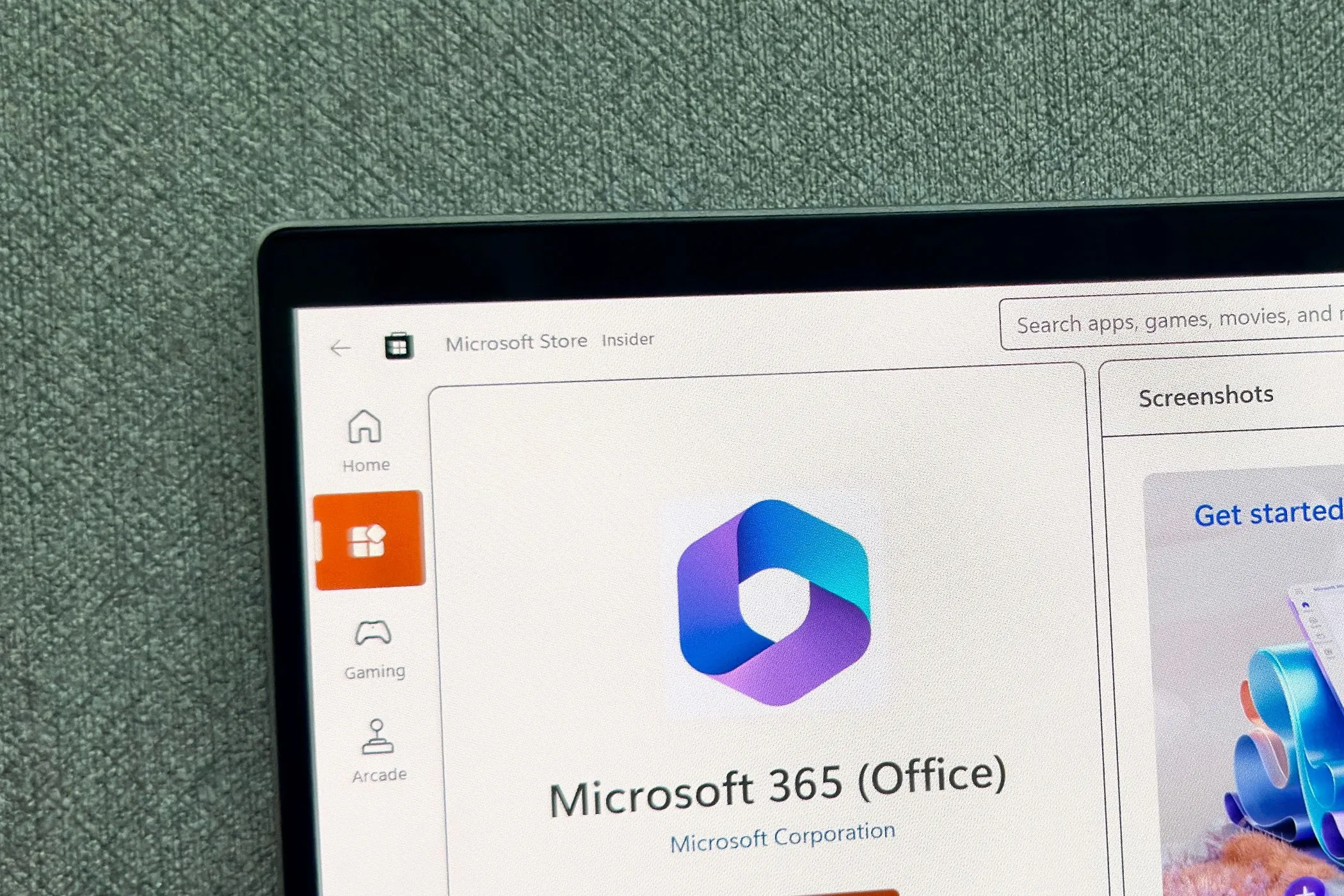 Biểu tượng ứng dụng Microsoft 365 (Office) trên màn hình Microsoft Store, thể hiện sự sẵn có của bộ công cụ văn phòng
Biểu tượng ứng dụng Microsoft 365 (Office) trên màn hình Microsoft Store, thể hiện sự sẵn có của bộ công cụ văn phòng
Sau đó, bạn sẽ thấy hộp thoại “Chào mừng đến với Word, Excel và PowerPoint miễn phí” (Welcome to free Word, Excel, and PowerPoint). Tại đây, bạn có thể chọn tùy chọn “Tiếp tục miễn phí” (Continue for free). Trong cửa sổ tiếp theo, hãy nhấp vào “Lưu vào OneDrive” (Save to OneDrive). Thao tác này sẽ đảm bảo mọi công việc của bạn được lưu vào tài khoản OneDrive của bạn, và từ đó bạn có thể bắt đầu sử dụng.
Những Hạn Chế Cần Biết Khi Dùng Microsoft 365 Miễn Phí Cho Windows
Mặc dù Microsoft cuối cùng đã cung cấp các ứng dụng năng suất cốt lõi của mình miễn phí, phiên bản này thực tế còn hạn chế hơn so với Microsoft 365 Online. Lý do là nó vẫn yêu cầu bạn phải kết nối internet để lưu công việc của mình thông qua OneDrive, vốn cũng bị giới hạn ở 5GB dung lượng lưu trữ. Điều này có thể không thành vấn đề nếu bạn chỉ sử dụng máy tính cho các tác vụ xử lý văn bản đơn giản.
Tuy nhiên, nếu bạn không cấu hình thủ công tài khoản OneDrive của mình và cũng lưu ảnh, video trên PC, bạn sẽ nhanh chóng hết dung lượng lưu trữ. Điều này đồng nghĩa với việc bạn cần giải phóng dung lượng OneDrive hoặc mua thêm không gian, điều này về cơ bản làm mất đi ý nghĩa của Microsoft 365 miễn phí. Bởi lẽ, khi đăng ký gói Microsoft 365 trả phí, bạn có thể nhận được 1TB dung lượng lưu trữ đám mây OneDrive (tùy thuộc vào gói của bạn).
Ngoài ra, bạn sẽ mất rất nhiều tính năng nâng cao mà người dùng Microsoft 365 trả phí có được, bao gồm giãn dòng, bảng biểu, cột và nhiều tính năng khác cho Word. Excel miễn phí không có định dạng có điều kiện, bảng Pivot, màu sắc và nhiều thứ khác, trong khi PowerPoint miễn phí loại bỏ biểu tượng, SmartArt, biểu đồ, định dạng nền, v.v. Hơn nữa, tất cả các ứng dụng đều mất tính năng bổ trợ (add-in).
 Hình ảnh đồ họa các ứng dụng Microsoft 365 nổi bật trong không gian mạng cùng cửa sổ hội thoại Copilot AI, tượng trưng cho các tính năng cao cấp
Hình ảnh đồ họa các ứng dụng Microsoft 365 nổi bật trong không gian mạng cùng cửa sổ hội thoại Copilot AI, tượng trưng cho các tính năng cao cấp
Do đây là phiên bản miễn phí, Microsoft sẽ đặt một biểu ngữ quảng cáo liên tục trên các ứng dụng để khuyến khích bạn sử dụng các dịch vụ khác của hãng. Thậm chí, nó sẽ hiển thị một video ngắn sau mỗi vài giờ với hy vọng bạn sẽ mua sản phẩm hoặc dịch vụ nào đó từ công ty. Ngoài ra, phiên bản miễn phí này chỉ có sẵn trên Windows – nếu bạn là người dùng macOS, bạn sẽ phải trả tiền hoặc sử dụng bộ ứng dụng năng suất tích hợp sẵn của Apple.
Tóm lại, bạn chỉ có thể tận dụng các ứng dụng này cho những tác vụ đơn giản nhất, điều này không thực tế đối với bất kỳ ai cần chúng cho mục đích công việc hoặc học tập phức tạp. Hơn nữa, sự phiền toái của các quảng cáo có thể khiến bạn muốn chuyển sang các giải pháp thay thế Microsoft 365 miễn phí khác.
Kết Luận
Việc Microsoft cho phép sử dụng phiên bản cơ bản của Word, Excel và PowerPoint miễn phí trực tiếp trên Windows là một tin vui cho những người dùng có nhu cầu đơn giản và muốn tránh xa trình duyệt. Tuy nhiên, người dùng cần nhận thức rõ những hạn chế đáng kể về dung lượng lưu trữ OneDrive, thiếu hụt các tính năng nâng cao quan trọng, sự xuất hiện của quảng cáo liên tục và giới hạn chỉ dành cho hệ điều hành Windows.
Nếu bạn chỉ cần một công cụ soạn thảo, bảng tính hoặc trình chiếu cơ bản cho các tác vụ không quá phức tạp, phiên bản miễn phí này có thể là lựa chọn phù hợp. Tuy nhiên, đối với công việc học tập hoặc chuyên nghiệp đòi hỏi nhiều tính năng hơn, việc cân nhắc nâng cấp lên gói Microsoft 365 trả phí với 1TB OneDrive và đầy đủ tính năng, hoặc khám phá các giải pháp thay thế miễn phí khác có thể là quyết định khôn ngoan hơn.
Hãy chia sẻ suy nghĩ của bạn về thay đổi này của Microsoft và cách bạn dự định sử dụng các ứng dụng Office miễn phí trong phần bình luận bên dưới!


